هنگامی که به طور تصادفی فید For You خود را بازخوانی می کنید، به راحتی می توانید ویدیوی تیک تاک را که تماشا می کردید از دست بدهید، اما برای همیشه از بین نمی رود. TikTok یک ویژگی جدید برای دستگاه iPhone، iPad یا Android شما دارد که میتواند تمام ویدیوهای تماشای هفت روز گذشته شما را به شما نشان دهد. همچنین راههای پنهانتر دیگری برای مشاهده سابقه تماشای شما وجود دارد - روشی که فراتر از یک هفته است.
متأسفانه، ویژگی جدید تیک تاک هنوز در مرحله آزمایش است و هنوز برای همه ارائه نشده است. برخی از کاربران آن را داشتند اما دیگر ندارند، برخی دیگر چندین بار آن را دیدهاند که میآید و میرود و برخی حتی آن را در یکی از دستگاههای خود میبینند اما در دیگری نه. اگر نمی توانید روش 1 را به کار بیاندازید، دو روش دیگر زیر را به عنوان گزینه های پشتیبان بررسی کنید.
1- استفاده از تاریخچه رسمی تماشا
ویژگی جدید TikTok «سابقه تماشا» نام دارد و اگر برای حساب شما در دسترس باشد، میتوانید آن را در قسمت Content & Activity در تنظیمات TikTok پیدا کنید. اگر مطمئن نیستید که چگونه به آنجا بروید، روی دکمه منو (نماد سه خطی) از برگه "Profile" ضربه بزنید، سپس روی "تنظیمات و حریم خصوصی" ضربه بزنید.
اولین باری که این ویژگی را باز میکنید، یک صفحه نمایش پاشیده باید توضیح دهد که میتوانید تا ۷ روز سابقه تماشا را در این دستگاه مشاهده کنید. میتوانید روی «تنظیمات سابقه تماشا» ضربه بزنید تا سابقه خود را خاموش یا پاک کنید، یا هر زمان که سابقه تماشای خود را از طریق نماد چرخ دنده باز میکنید، میتوانید این کار را انجام دهید.
از آنجایی که این ویژگی هنوز در مرحله آزمایش بتا است، ممکن است در واقع بیش از هفت روز ویدیوهای تماشا شده را ببینید. و تاریخچه تماشا منحصر به دستگاهی است که استفاده میکنید، بنابراین اگر از چندین دستگاه استفاده میکنید، تاریخچههای متفاوتی برای هر یک خواهید داشت.
2- با استفاده از فیلتر جستجوی تماشای ویدیوها.
اگر ویژگی جدیدتر سابقه تماشا که در روش 1 مشاهده می شود هنوز برای شما کار نمی کند، راه دیگری برای مکان یابی ویدیوهایی که قبلا تماشا کرده اید وجود دارد.
از برگه "صفحه اصلی"، ابزار جستجو را باز کنید، سپس یک کاراکتر ستاره (*) را تایپ کنید، که به عنوان یک علامت عام که همه چیز را جستجو می کند، استفاده می شود. همچنین، میتوانید یک کلمه یا عبارت کلیدی را تایپ کنید تا نتایج را محدود کنید. در مرحله بعد، روی دکمه فیلترها در بالا سمت راست ضربه بزنید و روی «ویدیوهای تماشا شده» کلیک کنید، «اعمال» را بزنید و هر چیزی که در زیر برگه «بالا» برچسب مرتبط است باید ویدیوهایی باشد که قبلاً تماشا کردهاید.
3- با استفاده از دانلود داده های شخصی
آخرین روش درخواست یک کپی از اطلاعات شخصی ذخیره شده خود از TikTok است. زمانبرتر است و مانند بقیه کاربر پسند نیست، اما همچنان به شما امکان میدهد سابقه ویدیوی خود را مشاهده کنید. بهعنوان پاداشی برای تمام تلاشهایتان، همه چیزهایی را که در طول سال جاری تماشا کردهاید، تا اول ژانویه میبینید.
منو (نماد سه خطی) را از برگه «نمایه» خود باز کنید، روی «تنظیمات و حریم خصوصی» و سپس «حریم خصوصی» ضربه بزنید.
اکنون، «Download your data» را انتخاب کنید و بسته به اینکه چگونه میخواهید نتایج را بخوانید، TXT یا JSON را انتخاب کنید. خواندن داده ها از فایل های TXT ساده ترین کار است. سپس برای ارسال، روی «درخواست داده» ضربه بزنید.
TikTok فوراً به شما امکان دسترسی به فایل را نمی دهد. در عوض، چند روز طول میکشد و ممکن است وقتی آماده شد هیچ اعلانی دریافت نکنید. بنابراین، باید به منوی «دانلود دادههای خود» بازگردید و برگه «دانلود دادهها» را باز کنید.
پس از آماده شدن فایل های TXT، روی دکمه «دانلود» ضربه بزنید. ممکن است از شما خواسته شود با حساب TikTok خود وارد شوید یا رمز عبور خود را مجدداً برای تأیید وارد کنید. سپس، باید یک پیام تأیید پاپ آپ را مشاهده کنید. برای تأیید روی «دانلود» ضربه بزنید.






 دسته بندی آیکونی
دسته بندی آیکونی











 دانلود آسان
دانلود آسان
 اشتراک ها
اشتراک ها
- نظرات در مورد رمز فایل تایید نمیشه اگه مشکلی در مورد رمز داشتید دستی رمز را وارد کنید.